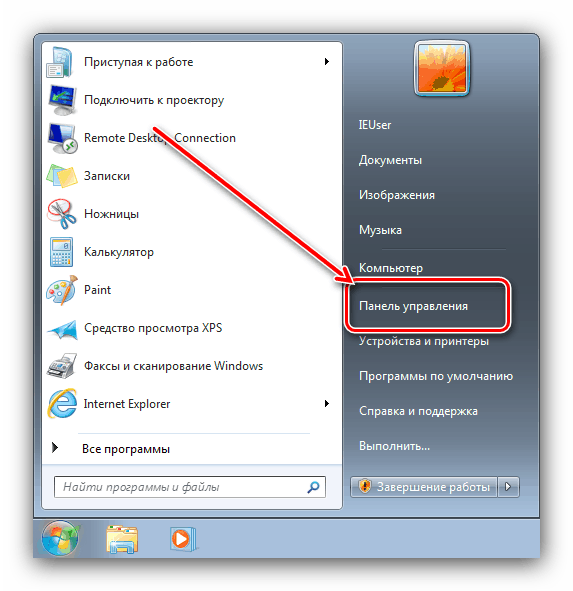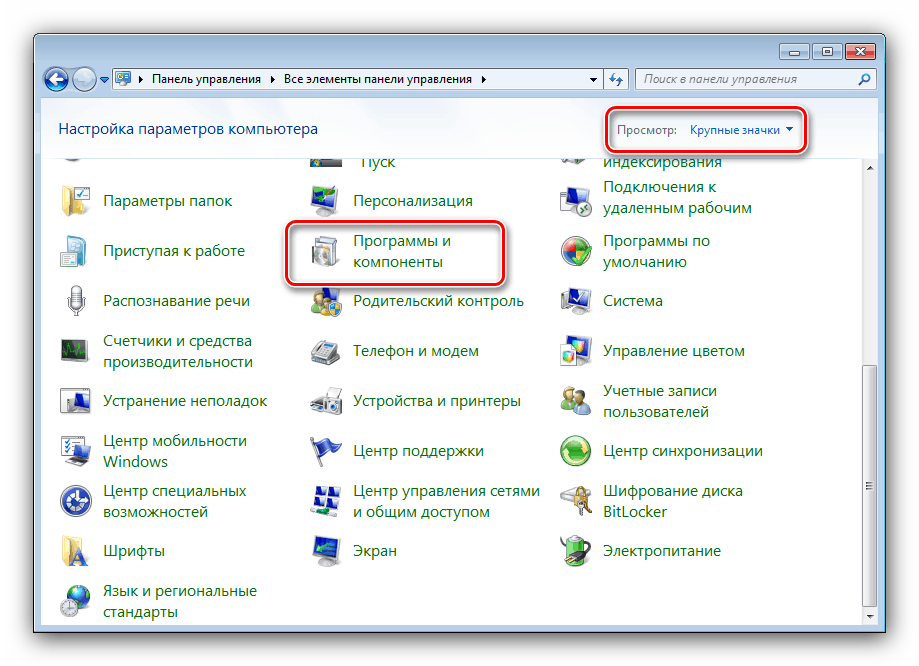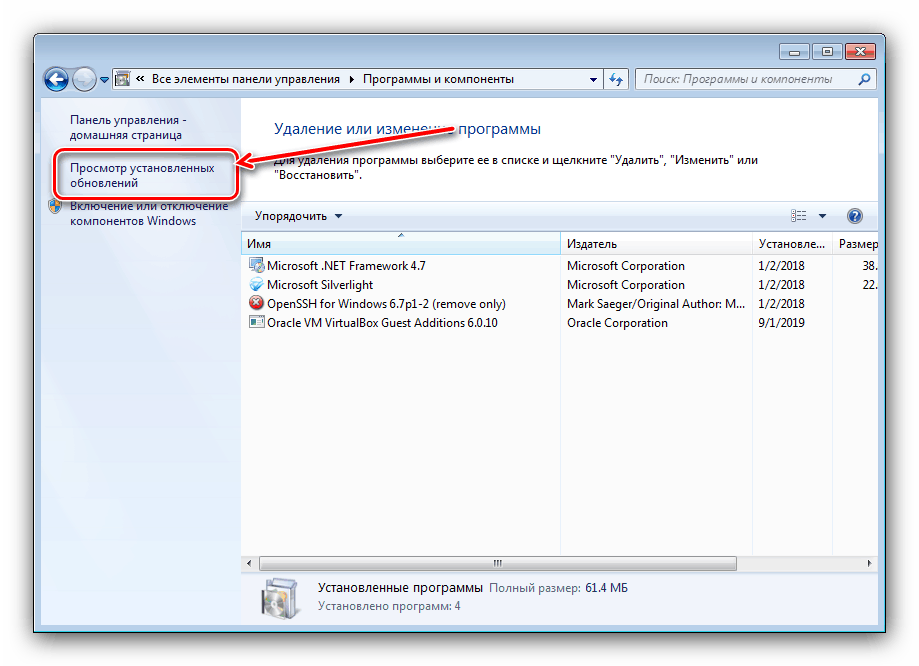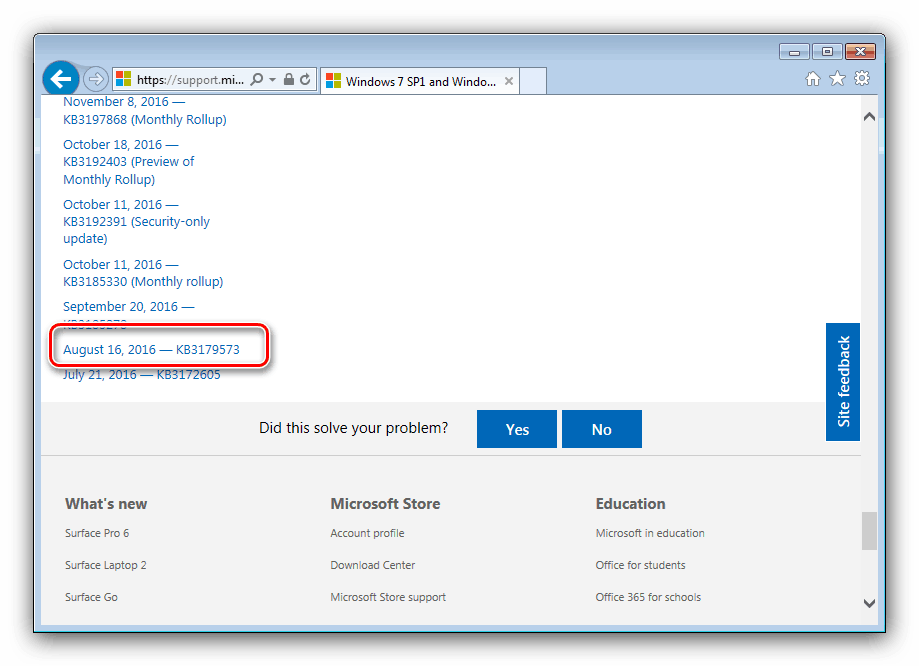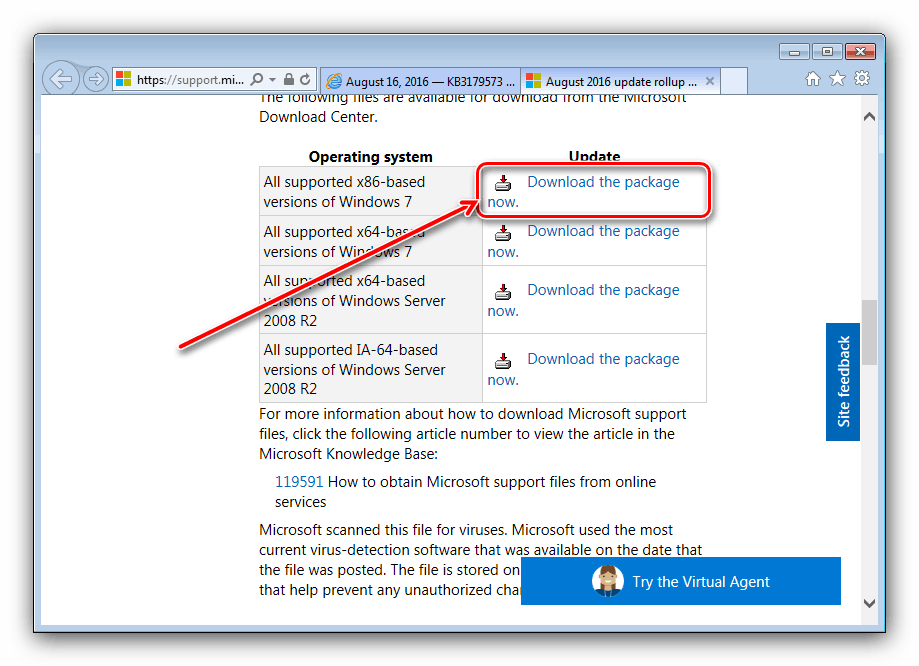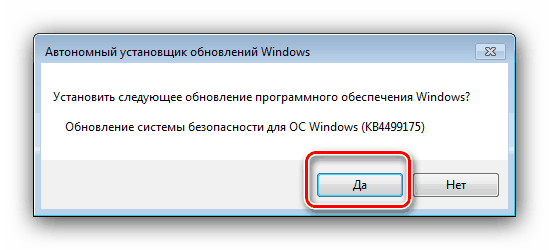FaceIT pogreška protiv varanja u sustavu Windows 7

Ljubitelji e-sporta dobro su upoznati s uslugom FaceIT koja aktivno koristi vlastiti sustav zaštite od varanja. Korisnici računala na Windows-u 7 često su suočeni sa situacijom kada je pristup web lokaciji ograničen zbog problema sa sustavom protiv varanja, o čijem ćemo rješavanju govoriti u donjem članku.
sadržaj
Rješavanje problema FaceIT protiv varanja
Najčešće se usluga prikazuje pogreškom poput "Sustav je zastario, nedostaju vam važna ažuriranja za Windows!" .
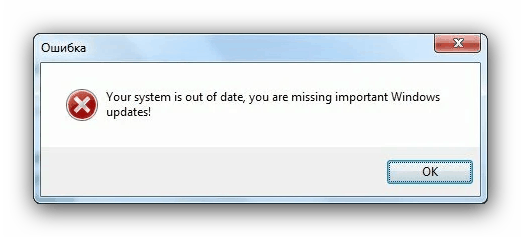
Kao što slijedi iz opisa kvara, problem je što sustav nema najnovija sigurnosna ažuriranja, bez kojih FaceSIT zaštita od varalica ne funkcionira. Stoga je rješenje problema instalirati ta ažuriranja.
1. metoda: Automatsko instaliranje ažuriranja
Glavna metoda dobivanja sigurnosnih zakrpa u sustavu Windows 7 je automatska, kada se potrebne komponente preuzmu s Windows Ažuriranja i instaliraju bez intervencije korisnika. Ova je funkcija omogućena prema zadanim postavkama u sustavu, ali u nekim slučajevima može se isključiti - upute u nastavku pomoći će vam da je ponovo pokrenete.
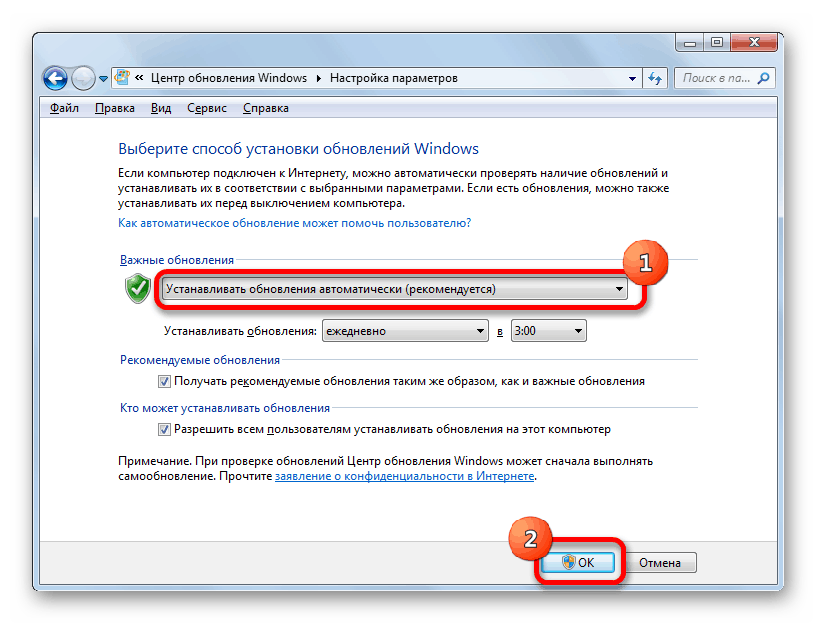
pouka: Kako omogućiti automatska ažuriranja sustava Windows 7
Ako imate poteškoća s aktiviranjem automatskog ažuriranja, pogledajte odjeljak za rješavanje problema u nastavku.
Druga metoda: Ručna instalacija
Drugi način da instalirate potrebna ažuriranja je da ih korisnik ručno preuzme, a zatim da ih ručno instalirate jednu po jednu.
- Prvi korak je provjera koja su ažuriranja najnovija instalirana na sustavu. Da biste to učinili, otvorite "Start" i kliknite na stavku "Upravljačka ploča" .
![Otvorite upravljačku ploču da biste riješili probleme s FaceIT varalicom]()
Zatim postavite zaslon na način velikih ikona, a zatim idite na "Programi i značajke".
![Programi i komponente za rješavanje problema s FaceIT varalicom FaceIT]()
U prozoru "Programi i značajke" pogledajte izbornik na lijevoj strani i odaberite "Pregled instaliranih ažuriranja . "
![Pogledajte zapisnik ažuriranja kako biste riješili FaceIT probleme protiv varanja]()
Nakon otvaranja časopisa, pomaknite se na blok "Microsoft Windows" i pogledajte najviši položaj - ovo će biti posljednje instalirano ažuriranje.
- Sada nastavljamo s preuzimanjem i instaliranjem komponenti koje nedostaju. U nastavku navodimo poveznicu do službene povijesti ažuriranja "sedamkusa" - upotrijebite ga za pronalazak sljedećeg važnog zakrpa.
- U povijesti ažuriranja imena datoteka vode do stranica za preuzimanje, stoga samo trebamo kliknuti na željenu.
![Preuzmite sljedeće ažuriranje da biste riješili FaceIT probleme protiv varanja]()
Zatim na sljedećoj stranici pronađite vezu s ažuriranim brojem i upotrijebite je.
- Pomaknite se do bloka "Metoda 3: Microsoft Download Center" , a zatim pronađite vezu u tablici koja odgovara dubini bita vaše verzije sustava Windows 7 i kliknite je da biste pokrenuli preuzimanje.
![Preuzmite novo ažuriranje za FaceIT Anti-Cheat izdanja]()
Zatim odaberite jezik "ruski" i kliknite "Preuzmi" .
- Nakon preuzimanja pokrenite rezultirajuću datoteku. Kliknite "Da" za pokretanje instalacije.
![Instalirajte ažuriranja kako biste riješili FaceIT probleme protiv varanja]()
Najvjerojatnije, nakon uspješne instalacije ažuriranja, računalo će se morati ponovo pokrenuti - spremite promjene u otvorenim programima i zatvorite ih, a zatim upotrijebite gumb "Ponovno pokretanje sada" .
- U primjeru iz koraka 4-5, ponovno instalirajte sve komponente koje nedostaju, a zatim pokušajte spojiti na FaceIT - ako se sve pravilno izvrši, sustav bi trebao raditi bez problema.
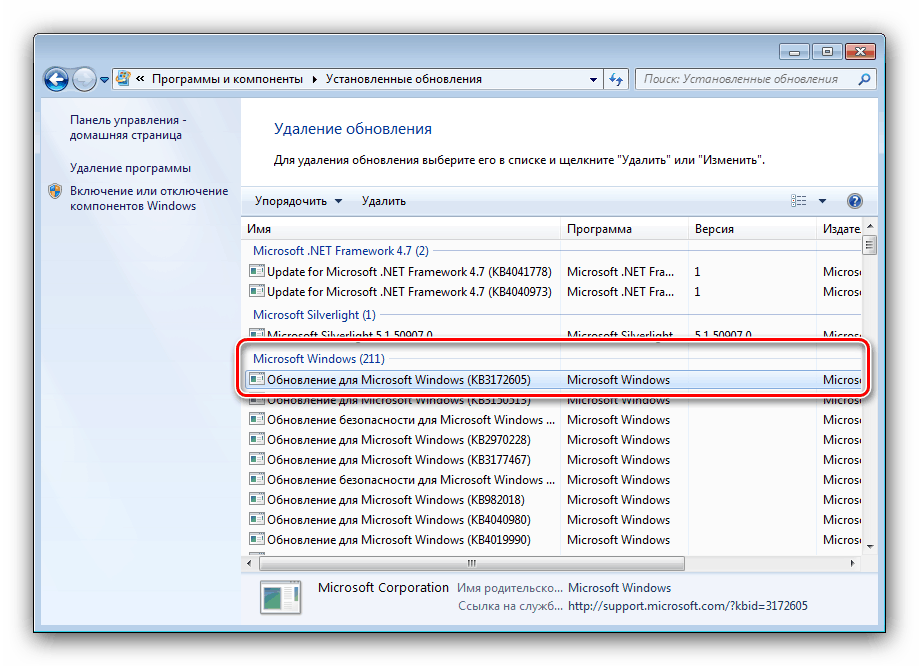
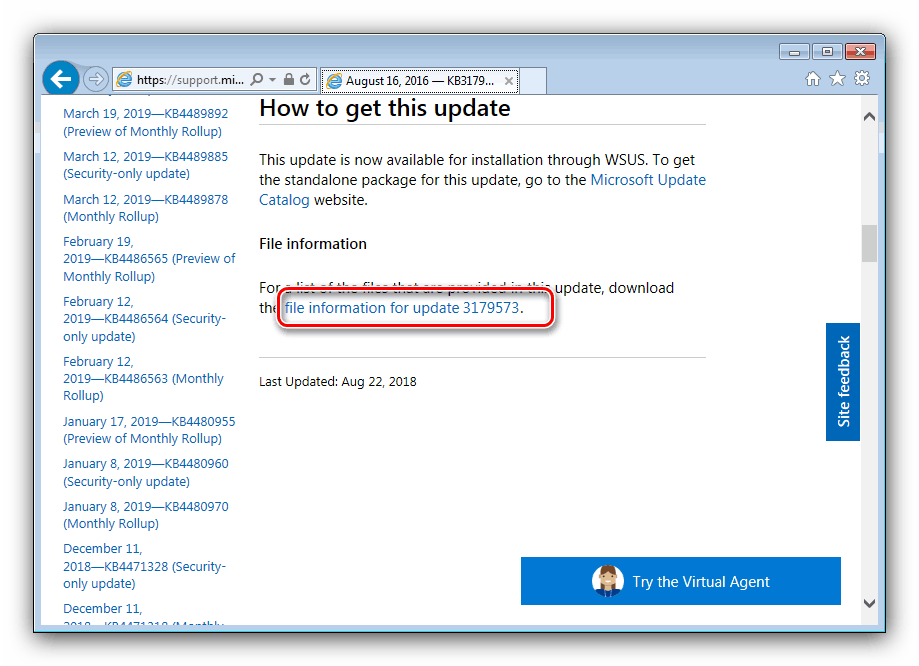
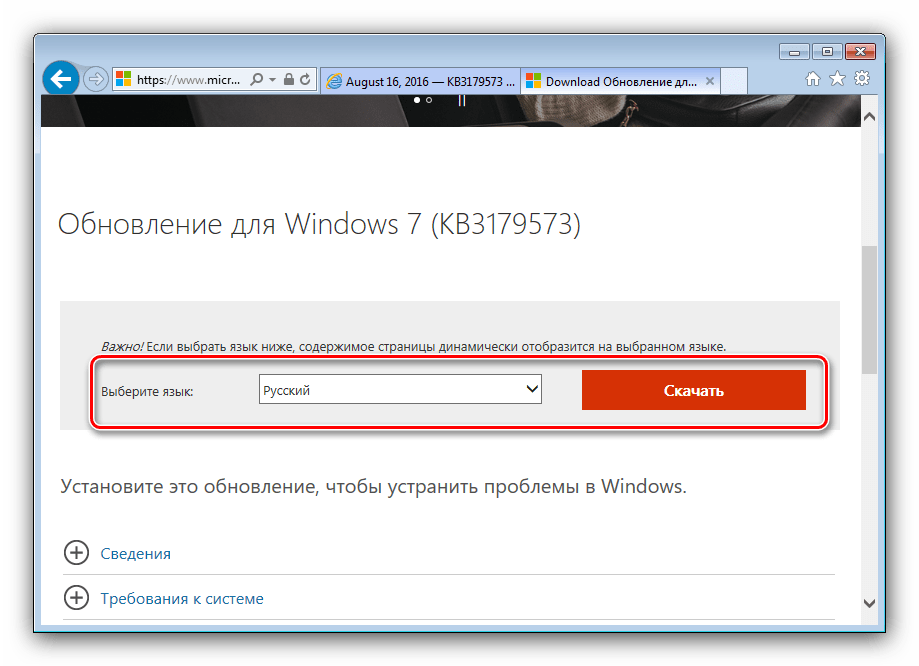
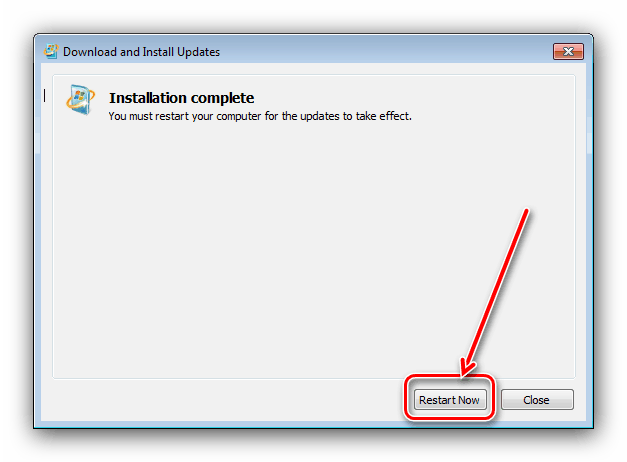
Gornja metoda zahtijeva više vremena, ali je u nekim slučajevima dostupna samo ona.
Neki problemi
Ponekad je postupak instaliranja ažuriranja ili uopće nemoguć ili je korisnik suočen s određenim problemom. Razmotrite najčešća i ponudite rješenja.
Windows Update nije dostupan
Ponekad pokušaj otvaranja alata za instalaciju ažuriranja sustava dovodi do svih vrsta pogrešaka. U većini slučajeva suočavaju se s korisnicima takozvanih "repacka" - piratskih verzija sustava Windows 7, iz kojih su uklonjene određene "nepotrebne" komponente sa stajališta gusara. Često „Centar za nadogradnju…“ također spada u njihov broj putem kojeg se provjerava autentičnost kopije OS-a. Postoji samo jedno rješenje ovog problema - potpuna ponovna instalacija sustava na licenciranu verziju.
pouka: Instalirajte Windows 7 s flash pogona
Ažuriranja nisu instalirana
Također se događa da ažuriranja nisu instalirana: ili alat baca pogreške ili ručna instalacija ne uspije. Do ovog neuspjeha dolazi iz više razloga, stoga ne postoji jedinstveno rješenje - pročitajte donji materijal da biste saznali o mogućim metodama rješavanja problema.
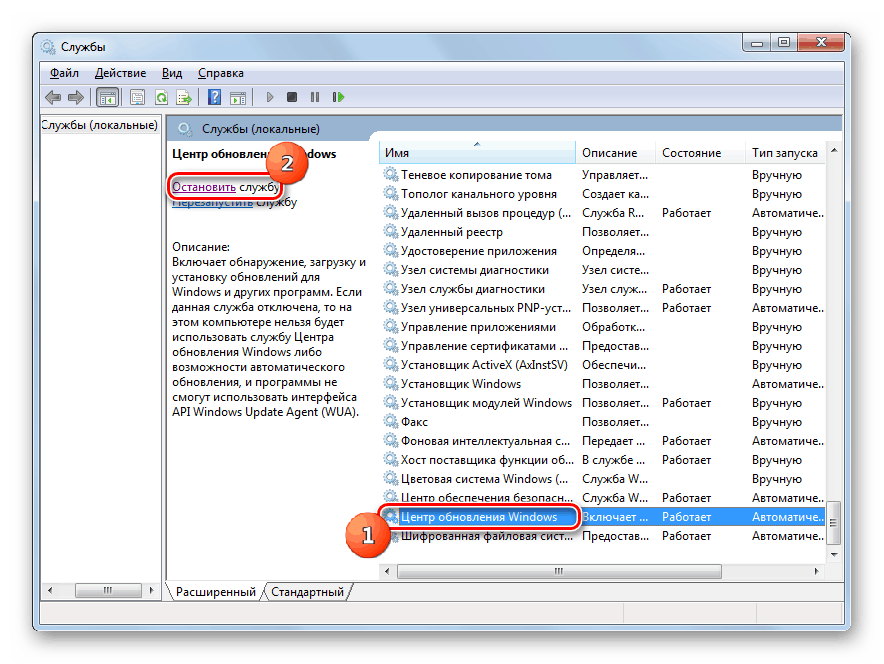
Više detalja: Što učiniti ako nisu instalirana ažuriranja za sustav Windows 7
Sada znate kako riješiti FaceIT Anti-Cheat. Na kraju, podsjećamo vas da podrška za Windows 7 završava u siječnju 2020., pa bi bilo bolje instalirati najnoviju verziju operacijskog sustava od Microsofta, na kojoj je zajamčeno stabilno djelovanje svih eSports usluga.